Slik endrer du visningsspråket i Windows 10

Windows 10 støtter endring av standardspråket. Du trenger ikke lenger å være bekymret for standardspråket når du kjøper en datamaskin. Hvis du foretrekker å bruke et annet språk, kan du endre det når som helst.
Dette er spesielt nyttig for miljøer der flere brukere har tilgang til en enkelt datamaskin og de brukerne foretrekker forskjellige språk. Du kan laste ned og installere flere språk for Windows 10 for å vise menyer, dialogbokser og andre brukergrensesnittelementer på ditt foretrukne språk.
Installer et språk i Windows 10
Først logger du på Windows 10 med en administrativ konto . Trykk på Windows + I for å åpne vinduet "Innstillinger" og klikk deretter på "Tid og språk".
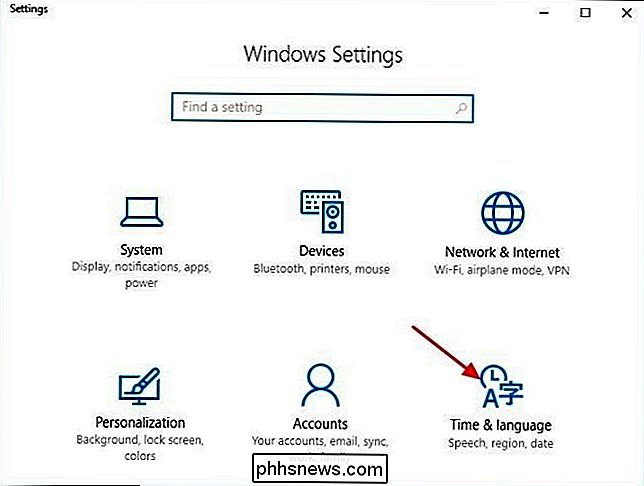
Velg "Region & språk" til venstre, og klikk deretter "Legg til språk" til høyre.
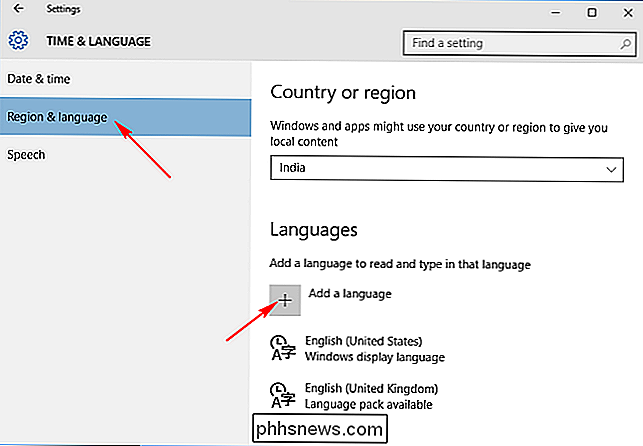
Legg til et språk "-vindu viser språk som er tilgjengelige for å bli installert på PCen. Språkene er oppført i alfabetisk rekkefølge i henhold til standard Windows-språk. Klikk på språket du vil begynne å laste ned.
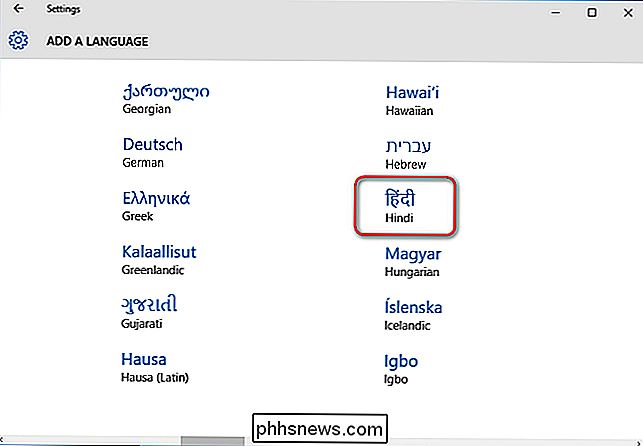
Tilbake på skjermbildet "Tid og språk", vil du se hvilke språk du har installert. Klikk på et bestemt språk, og du vil se tre alternativer under: "Angi som standard", "Valg", "Fjern". Klikk på "Alternativer" og klikk deretter "Last ned" for å laste ned språkpakken og tastaturet for det språket.
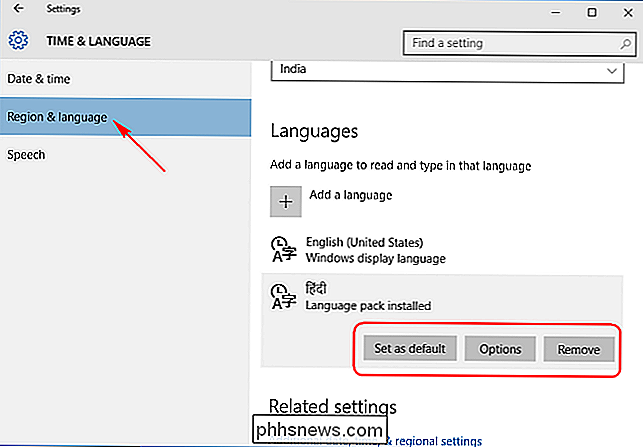
Endre visningsspråket
For å endre språket til brukerkontoen du bruker, gå tilbake til "Tid & Språk "Innstillinger-siden, velg et språk, og klikk deretter" Set as default. "Du får se et varsel vises under språket som leser," Vil bli visningsspråk etter neste pålogging. "Logg av og tilbake til Windows , og ditt nye visningsspråk blir satt. Hvis du vil endre språket til en annen brukerkonto, logger du deg på den aktuelle kontoen først. Du kan angi et annet språk for hver brukerkonto.
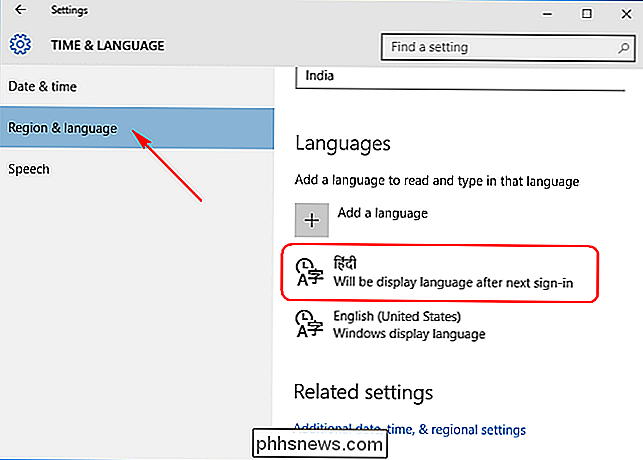
Endre velkomstskjermbildet og nye brukerkontoer
Bruk av språkpakke til en brukerkonto kan ikke nødvendigvis endre Windows-standardsspråket som brukes i Velkommen, Logg på , Sign Out, Shutdown-skjermene, Start-menyseksjonstitlene og den innebygde administratorkontoen.
For å få alt dette til å endres, må du først kontrollere at du har installert minst en ekstra språkpakke og den ene brukerkontoen har blitt satt til å bruke et annet visningsspråk enn standard. Hvis datamaskinen bare har en brukerkonto, må visningsspråket være endret fra standard.
Åpne Kontrollpanel, bytt det til ikonvisning hvis det ikke allerede er, og dobbeltklikk deretter på "Region".
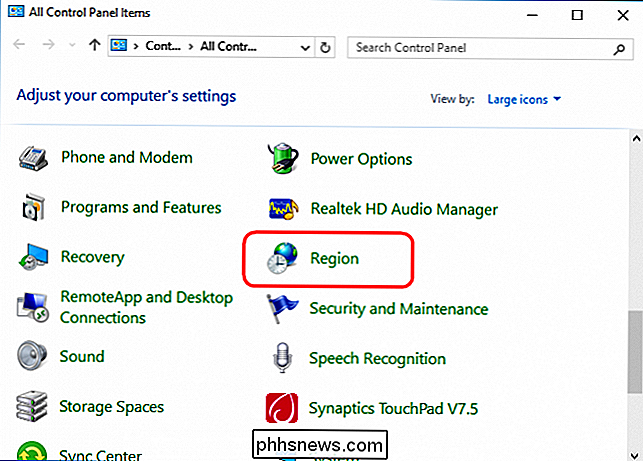
På fanen "Administrativ" klikker du på "Kopier innstillinger" -knappen.
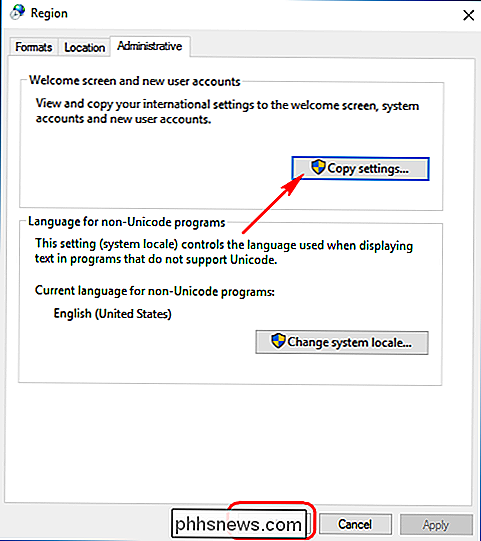
Vinduet som åpnes lar deg kopiere det gjeldende språket til systemkontoen, som igjen vil føre til at alt vises på språket du velger. Du har også mulighet til å angi det gjeldende språket som standard for nye brukere. Bare vær sikker på at visningsspråket for den innloggede brukeren er den du vil bruke overalt. Når du har angitt alternativer, klikker du på "OK", og starter deretter PCen på nytt.
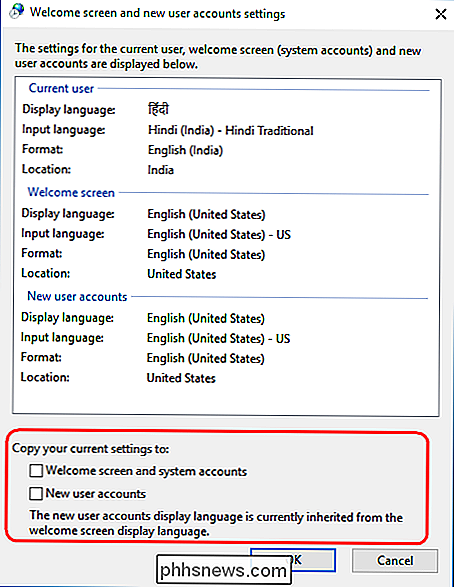
Hvis du har problemer med å følge noen trinn, eller vil dele noen tips, vennligst gi oss beskjed i kommentarene nedenfor.

En gang i uken graver vi inn i leserens mailbag og svarer på dine brennende spørsmål. I dag tar vi en titt på hvordan du aktiverer den manglende FTP-funksjonaliteten i XBMC, omdøper de nedlastede TV-programmene dine, og får tilgang til markedet når du simulerer Android. Gjenopprette FTP-tjenesten i XBMC Kjære hvordan Geek, Jeg drog nylig mine gamle Xbox-baserte XBMC-enheter til fordel for en moderne nettopbasert XBMC-enhet (HD-video, her kommer jeg!

Slik begrenser du Windows 10s databruk mens Tethering
Tethering gir deg mulighet til å komme deg online med dataoppkoblingen til smarttelefonen, men du har sannsynligvis en begrenset mengde data, og Windows 10-PCer kan være veldig data sulten. Du vil sannsynligvis ikke vil at Windows 10 automatisk laster ned store oppdateringer og synkroniserer store mengder data til du kommer tilbake til en vanlig Internett-tilkobling.



